在win10桌面上找回"我的文档图标"的步骤
新装的win10系统,可能有些人仍然不太习惯,比如桌面上“我的文档”,“计算机”等图标不见了?本文将以“我的文档”图标为例,介绍怎样添加或者取消常见的桌面图标
1、如图,点击屏幕左下角开始菜单图标

2、弹出开始菜单后,点击【设置】
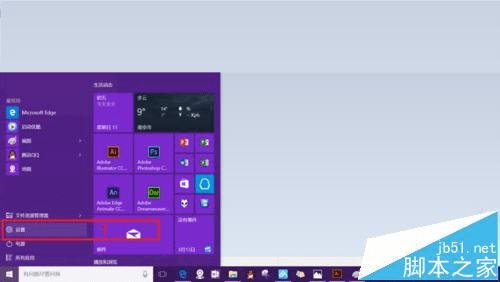
3、在设置窗口中找到【个性化】选项并点击进入
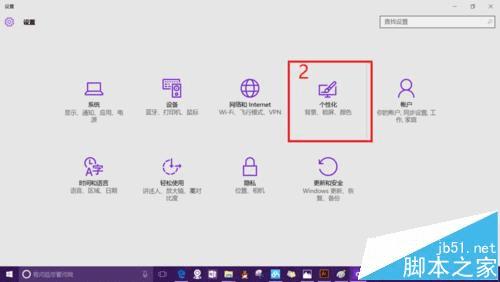
4、进入如图所示的【个性化】设置窗口,点击【主题】,此时可以看到【桌面图标设置】,点击该项即可弹出桌面图标设置选项
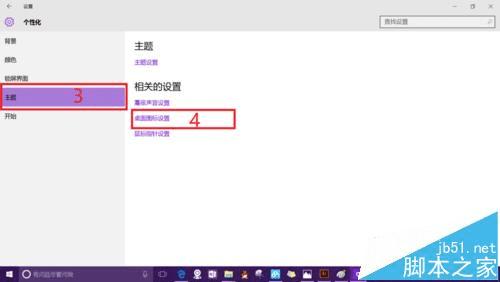
5、在弹出的小窗口中我们可以看到一些复选框,用鼠标点击复选框,如果显示√的表示桌面已显示该图标,再次点击√号会消失,表示该图标将不在桌面显示。图标中【用户的文件】其实就是以前的“我的文档”。您也可以将“回收站”,“控制面板”等图标勾选上或者取消,选好要显示或隐藏的图标后,点击【确定】或【应用】即可完成设置

本文地址:http://www.45fan.com/dnjc/77591.html
